Cách này cho phép bạn: Khóa, đặt mật khẩu cho Zalo dễ dàng
Tính năng khóa Zalo trên điện thoại có sẵn trên các phiên bản điện thoại Android, iPhone cho phép người sử dụng đặt mật khẩu bảo vệ ứng dụng Zalo cũng như nội dung bên trong, khi có ai đó mở Zalo của bạn ra thì phải có mật khẩu này mới có thể vào được tiếp. Nhưng nếu trong trường hợp bị mất mật khẩu Zalo thì bạn cũng có thể lấy lại một cách dễ dàng thông qua cách lấy lại mật khẩu Zalo mà Taimienphi.vn đã giới thiệu trước đó.

Khóa Zalo trên điện thoại iOS, Android
Ngoài ra tính năng trên bạn có thể khóa Zalo cho Android hay iPhone là như nhau, bởi lẽ giao diện của Zalo trên cả 2 nền tảng này là giống nhau. Vì thế với hướng dẫn trong bài dưới đây, Taimienphi.vn sẽ thực hiện khóa Zalo cho Android và bạn cũng có thể áp dụng nó để khóa Zalo cho iPhone với cách làm tương tự.
Hướng dẫn khóa Zalo trên điện thoại
Bước 1: Ngay khi đăng nhập Zalo tại giao diện đầu tiên của ứng dụng này bạn sẽ thấy biểu tượng dấu 3 chấm … , hãy nhấn vào đó.
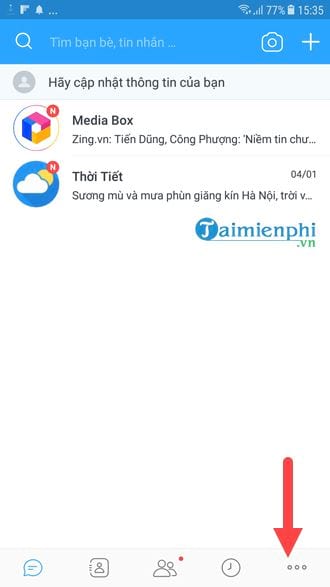
Bước 2: Tiếp theo sẽ xuất hiện thêm một biểu tượng hình bánh răng , đây chính là phần Setting , nơi chúng ta sẽ khóa Zalo trên điện thoại, đặt mật khẩu cho Zalo tại đây.

Bước 3: Trong phần cài đặt có rất nhiều mục nhưng bạn dễ dàng có thể nhận thấy được có một mục tên là Tài khoản và bảo mật , nhấn và truy cập vào đó.

Bước 4: Truy cập vào trong sẽ có một phần bảo mật, tại đó bạn click vào đặt mã khóa Zalo .

Bước 5: Kích hoạt tính năng đặt mã khóa lên, với một vài máy hỗ trợ bảo mật vân tay thì bạn cũng có thể sử dụng tính năng này được.
Xem thêm: Cách mở khóa Zalo bằng vân tay

Bước 6: Sau đó nhập 2 lần mã giống nhau để khóa Zalo trên điện thoại. Sau thao tác này Zalo cảu bạn sẽ hoàn toàn được khóa.

Và mỗi lần ai đó hoặc chính bạn vào Zalo thì phải nhập mật khẩu để mở khóa Zalo trên điện thoại.

Như vậy chúng ta đã hoàn tất việc khóa Zalo trên điện thoại rồi, thủ thuật trên được làm trên phiên bản Android tuy nhiên chúng tôi đã đề cập ở trên là bạn có thể áp dụng tương tự trên iPhone với cách làm giống như trong bài viết. Taimienphi.vn khuyên bạn đọc hãy nên khóa Zalo trên điện thoại ngay nhé vì việc này sẽ giúp cho những đoạn chat chit hay bất cứ nội dung nào trong Zalo được an toàn hơn, ngoài ra nó cũng là tính năng mà Zalo khuyến khích người sử dụng nên làm để bảo vệ dữ liệu cá nhân trong đó. Trong quá trình thực hiện thủ thuật nếu có gì thắc mắc hoặc không hiểu bạn có thể để lại lời nhắn tại đây, Taimienphi.vn sẽ giúp bạn giải đáp vấn đề đó trong thời gian ngắn nhất.
Trường hợp bạn muốn đổi mật khẩu Zalo trên điện thoại của mình, bạn có thể làm theo hướng dẫn Cách đổi mật khẩu Zalo mà chúng tôi đã cung cấp nhé
https://thuthuat.taimienphi.vn/khoa-dat-mat-khau-cho-zalo-tren-dien-thoai-13123n.aspx Việc khóa Zalo trên điện thoại cũng giống như bạn thêm một lớp bảo vệ cho thiết bị của bạn vậy, cũng giống như bảo mật mật 2 lớp cho iPhone vậy. Việc bật bảo mật 2 lớp cho iPhone để giúp thiết bị này được đảm bảo an toàn và không lo sợ chuyện bị mất tài khoản. Cho dù bạn sử dụng bất cứ dịch vụ nào đi chăng nữa hãy luôn nhớ rằng việc bảo vệ tài khoản của mình là rất quan trọng đấy nhé.
